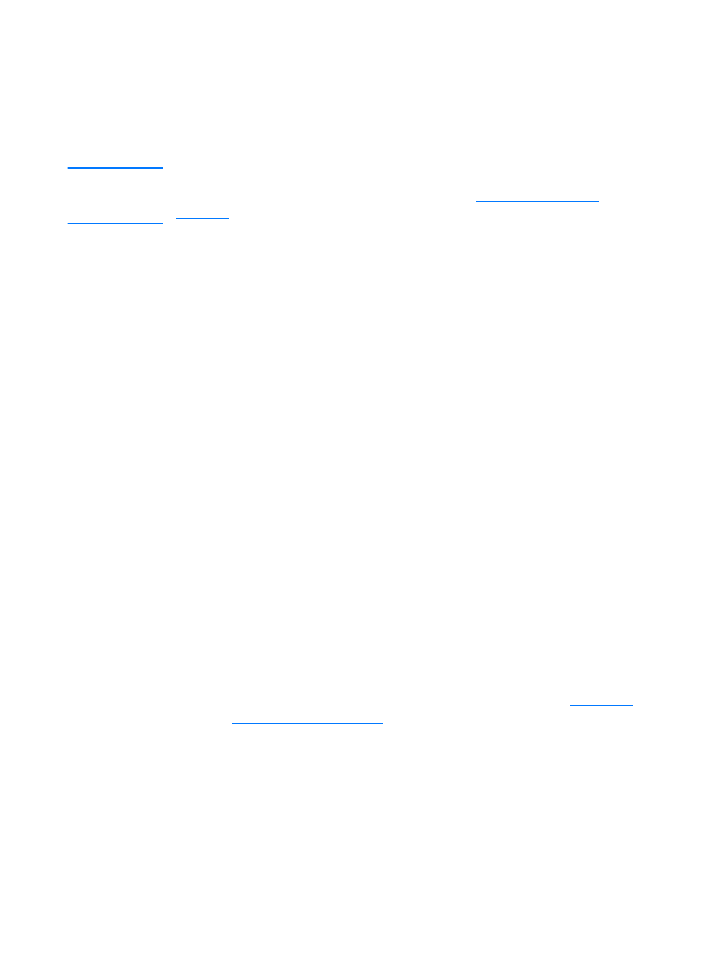
Início de uma digitalização
É possível iniciar o processo de digitalização no Diretivo
HP LaserJet.
Nota
O Diretivo HP LaserJet não é suportado pelo Microsoft Windows 95.
Se estiver utilizando o Windows 95, consulte
Aquisição de uma
imagem
.
Windows
1
Coloque o item na bandeja de entrada da mídia da
copiadora/scanner.
2
Pressione o botão Digitalizar, na copiadora/scanner, ou
abra o Diretivo HP LaserJet clicando no ícone Diretivo
HP LaserJet, localizado na barra de tarefas, e clique em
Digitalizar.
3
Selecione um destino para a digitalização.
4
Escolha digitalizar em cores marcando a caixa de seleção
Digitalizar em cores. O produto digitalizará
automaticamente em preto e branco se você não marcar
essa caixa de seleção.
5
Selecione se deseja digitalizar todas as páginas de uma vez
ou página por página.
Se optar po digitalizar todas as páginas de uma vez, clique
em Digitalizar. As edições são salvas e as páginas
restantes são digitalizadas automaticamente. O documento
inteiro é enviado para o destino. Se enviar um documento
digitalizado para um arquivo, uma impressora ou um
aplicativo de correio eletrônico, uma caixa de diálogo
secundária aparecerá e solicitará informações adicionais.
Ou
Se optar po digitalizar página por página, consulte
Trabalho
com itens digitalizados
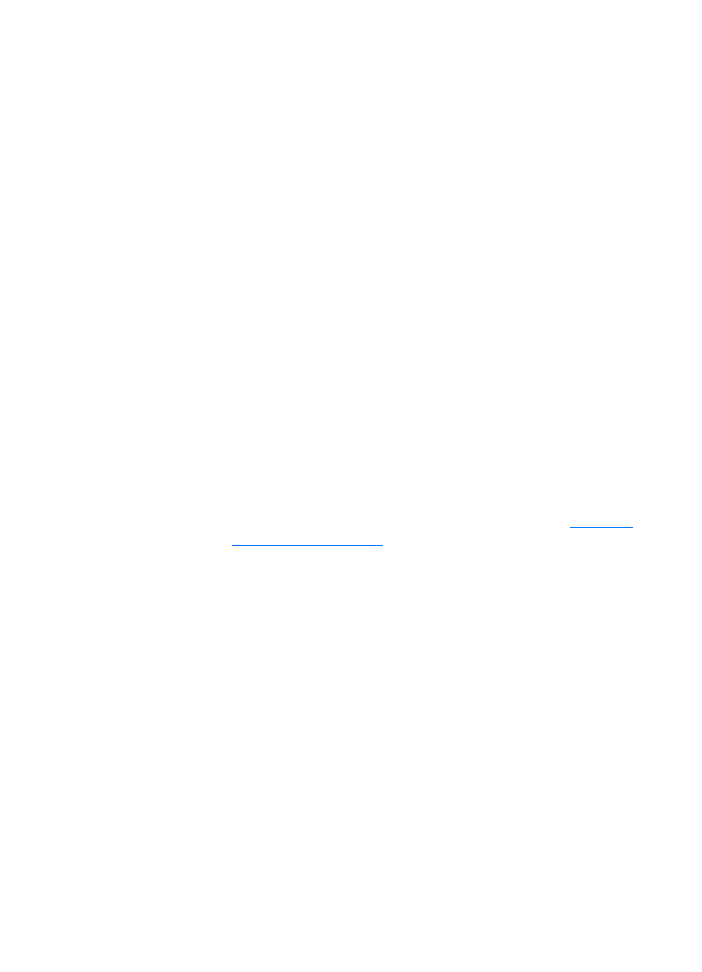
PG
Início de uma digitalização 87
Mac OS
1
Coloque o item na bandeja de entrada da mídia da
copiadora/scanner.
2
Pressione o botão Digitalizar na copiadora/scanner ou
clique duas vezes na réplica do Diretivo HP LaserJet que
aparece na mesa e clique em Digitalizar no Diretivo HP
LaserJet. A caixa de diálogo Visualizador de controle de
digitalização do HP LaserJet é exibida.
3
Selecione um destino para a digitalização.
4
Para seleciona a opção de digitalização em cores, clique em
Digitalizar em cores (o produto digitalizará
automaticamente a seleção em preto e branco se essa
opção não estiver selecionada).
5
Selecione se deseja digitalizar todas as páginas de uma vez
ou página por página.
Se optar po digitalizar todas as páginas de uma vez, clique
em Digitalizar. As edições são salvas e as páginas
restantes são digitalizadas automaticamente. O documento
inteiro é enviado para o destino. Se enviar um documento
digitalizado para um arquivo, uma impressora ou um
aplicativo de correio eletrônico, uma caixa de diálogo
secundária aparecerá e solicitará informações adicionais.
Ou
Se optar po digitalizar página por página, consulte
Trabalho
com itens digitalizados
.